出行模式代表了一种交通方式,如驾车行驶或步行。 它可以定义车辆或行人的物理特征。 当执行网络分析以确定车辆或行人的出行方式和可达位置时,会考虑这些特征。 分析结果是由出行模式定义的定制方向、出行时间及出行路线,可针对车辆或行人进行优化。
创建参考门户网络分析服务或者本地或企业级网络数据集的网络分析图层时,新图层将使用相关网络数据集或服务的默认出行模式。 Shapefile 网络不支持出行模式,因此参考 shapefile 网络数据集的网络分析图层将使用网络的默认设置。 如果使用其中一个 Network Analyst 地理处理工具创建图层,可选择图层将使用的出行模式。
可以在 Network Analyst 图层功能区上查看或更改网络分析图层的出行模式属性。
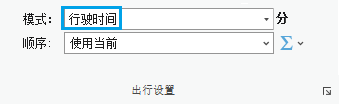
出行模式是详细设置的集合。 要查看或更改当前出行模式的设置,如阻抗属性或限制条件,请单击出行设置组中的启动按钮,或者右键单击内容窗格中的网络分析图层,然后选择属性。 随即显示图层属性对话框的出行模式页面。
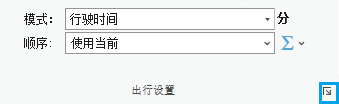
可以使用可用控件来更改出行模式设置。 要更改参数值,请展开限制条件和参数部分,然后单击具有要更改的属性和参数的行。 随即显示参数详细信息,允许编辑单个参数值。
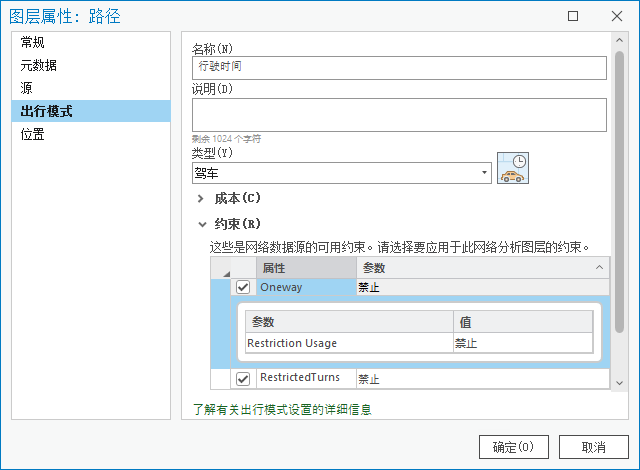
更改出行模式设置并单击确定时,更改后的出行模式现在为自定义出行模式,并且特定于该图层。 自定义出行模式不再与网络数据源上的出行模式相关,并且不可以与其他网络分析图层一同使用。 自定义出行模式在功能区上包含在尖括号 (<>) 中。
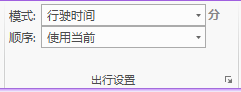
访问“网络分析图层属性”对话框上的出行模式
请按照以下步骤访问“网络分析图层属性”对话框上的出行模式设置。
- 在分析选项卡的工具组中,单击网络分析,然后选择分析图层。
所选分析图层将添加到内容窗格中。
- 右键单击内容窗格中的分析图层,然后单击属性。
将弹出图层属性对话框。
- 单击出行模式并选择相应出行模式。
了解有关出行模式设置的详细信息。